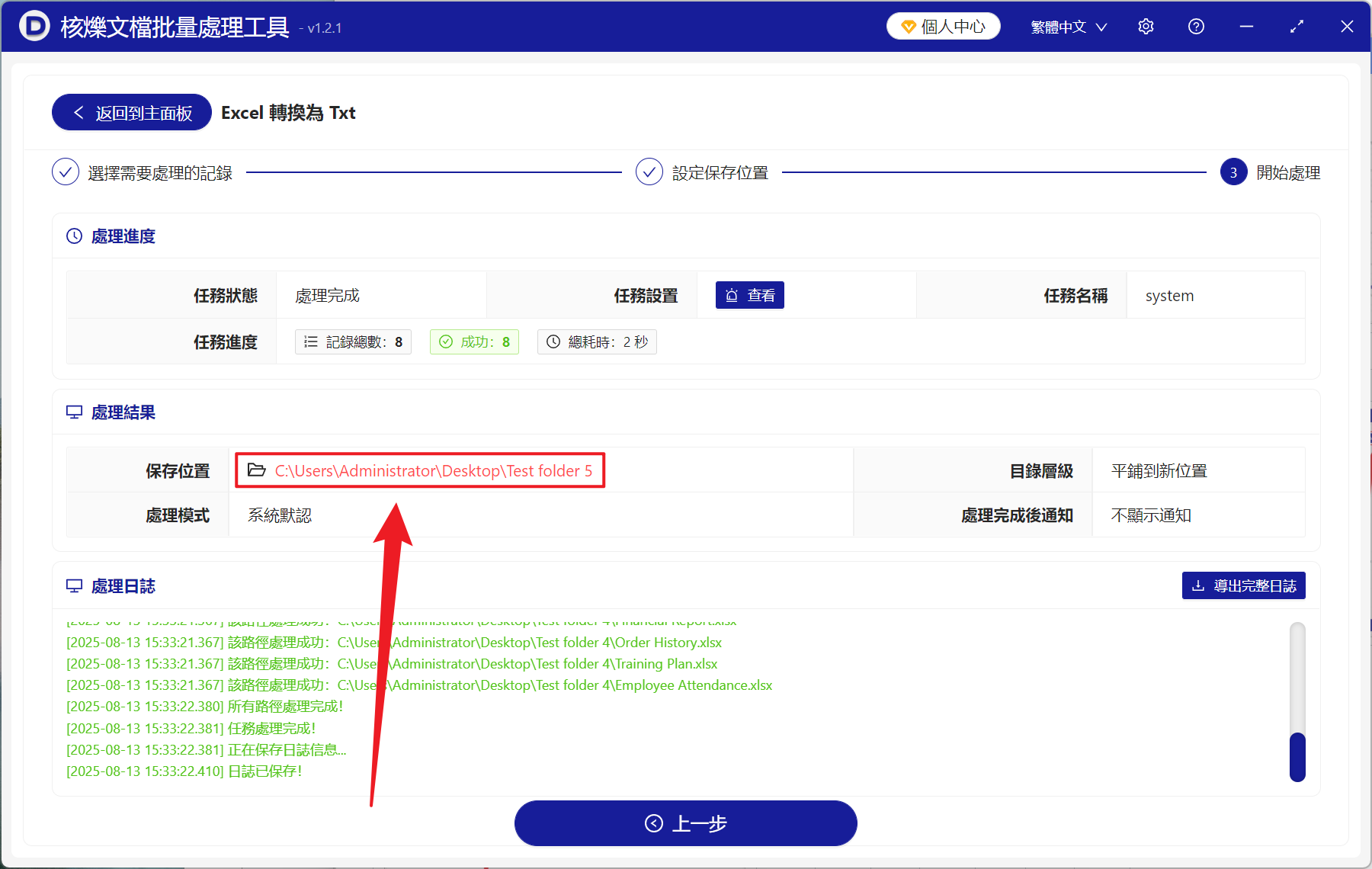在處理大量的 Excel 表格數據時,常常需要將文件批量轉換為 TXT 格式方便我們跨平台使用或簡化數據格式。 轉換後的 TXT 文本文件可以直接用於數據庫導入或深度分析,確保表格數據在不同的系統間流轉。 這裡給大家分享一個技巧,能夠快速將整個文件夾中的 Excel 文件轉換為標準的 TXT 文本,並且完美的保留原始數據和內容,避免手動頻繁的複製粘貼,相比單個文件的逐一導出,這個方法是處理大量 Excel 工作表的最佳選擇,大家來和我一起來試一試吧!
在什麼情況下需要將 Excel 表格批量轉換成 TXT 格式?
1、Xls、xlsx 工作簿中的數據需要導入到支持 Excel 文件格式的系統時,批量轉換成 TXT 格式可以以純文本來進行適配,比如編程語言或數據庫的處理。
2、Excel 表格數據量非常旁大,假如不需要格式的情況下,將其批量轉換為 TXT 文本能夠大幅減小文件體積,方便我們使用純文本快速傳輸數據。
3、一些分析工具或程序不能直接讀取 Excel 表格文件,這時轉換成 TXT 格式的純文本數據就可以避免這個問題。
Xls、xlsx 等文件格式批量變為 TXT 記事本的效果預覽
處理前:
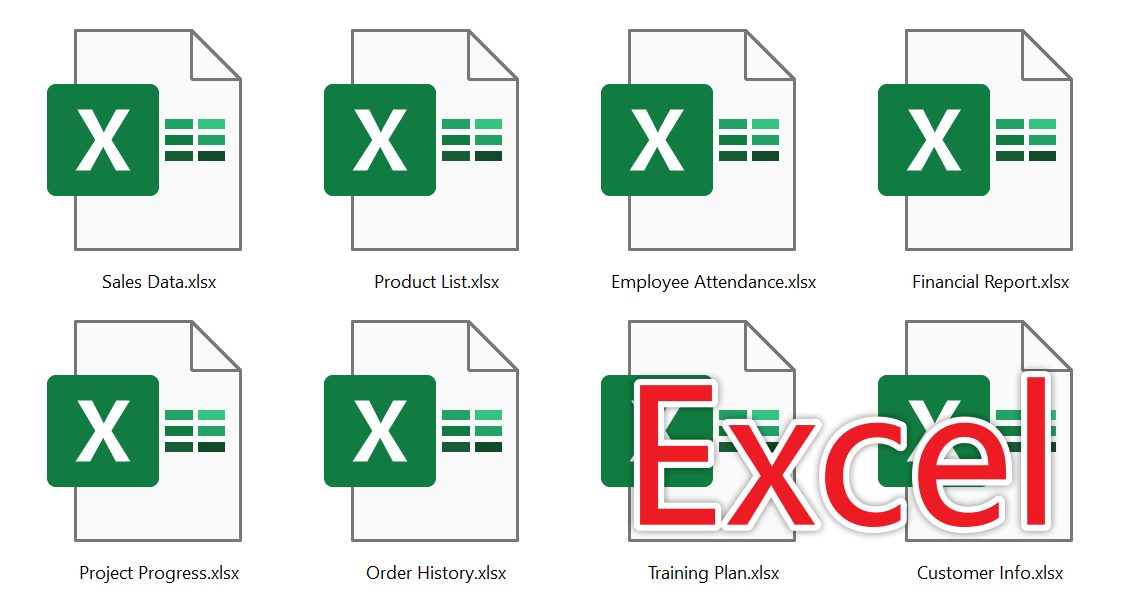
處理後:
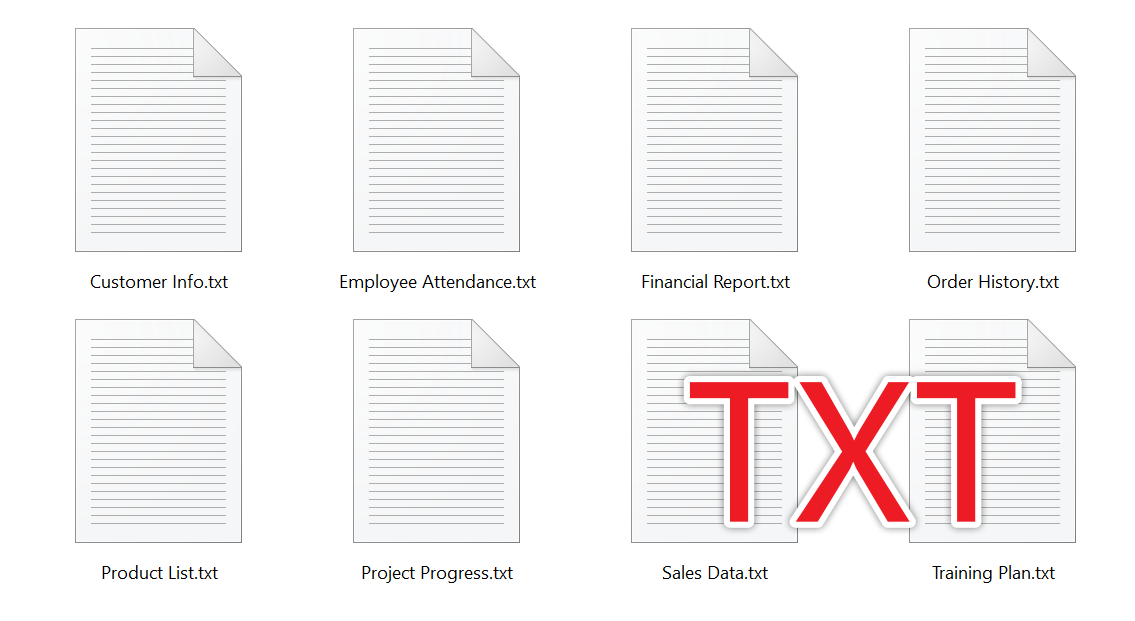
Excel 工作簿批量轉換為 TXT 純文本的操作步驟
1、打開【核爍文檔批量處理工具】,選擇【Excel 工具】-【Excel 轉換為 Txt】。
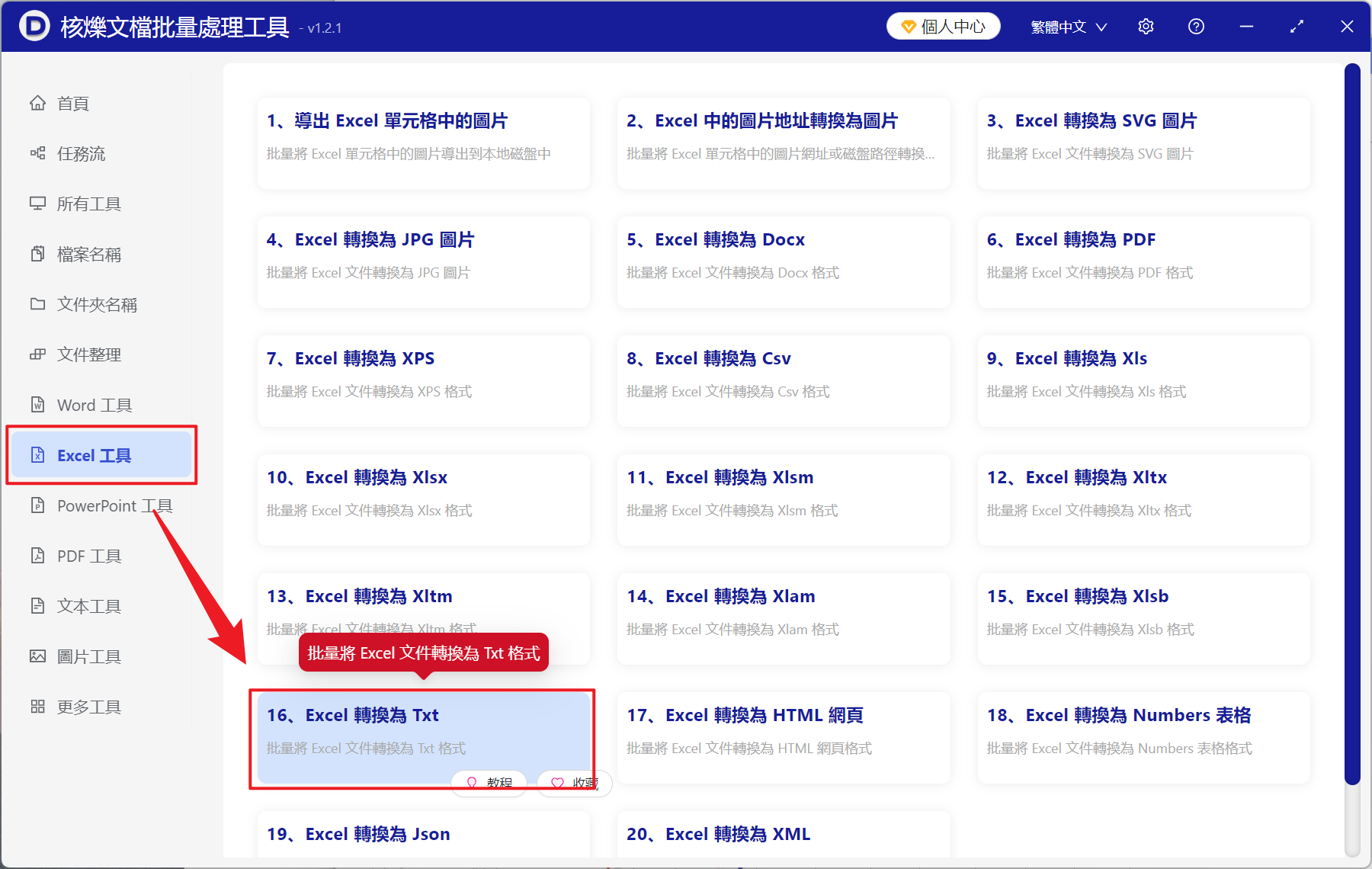
2、在【添加文件】或【從文件夾中導入文件】中選擇一個添加文件的方式,將需要轉換為純文本的 Excel 表格導入,也可以直接將文件拖入下方。 接著點擊瀏覽,選擇好轉換後文件的保存位置。
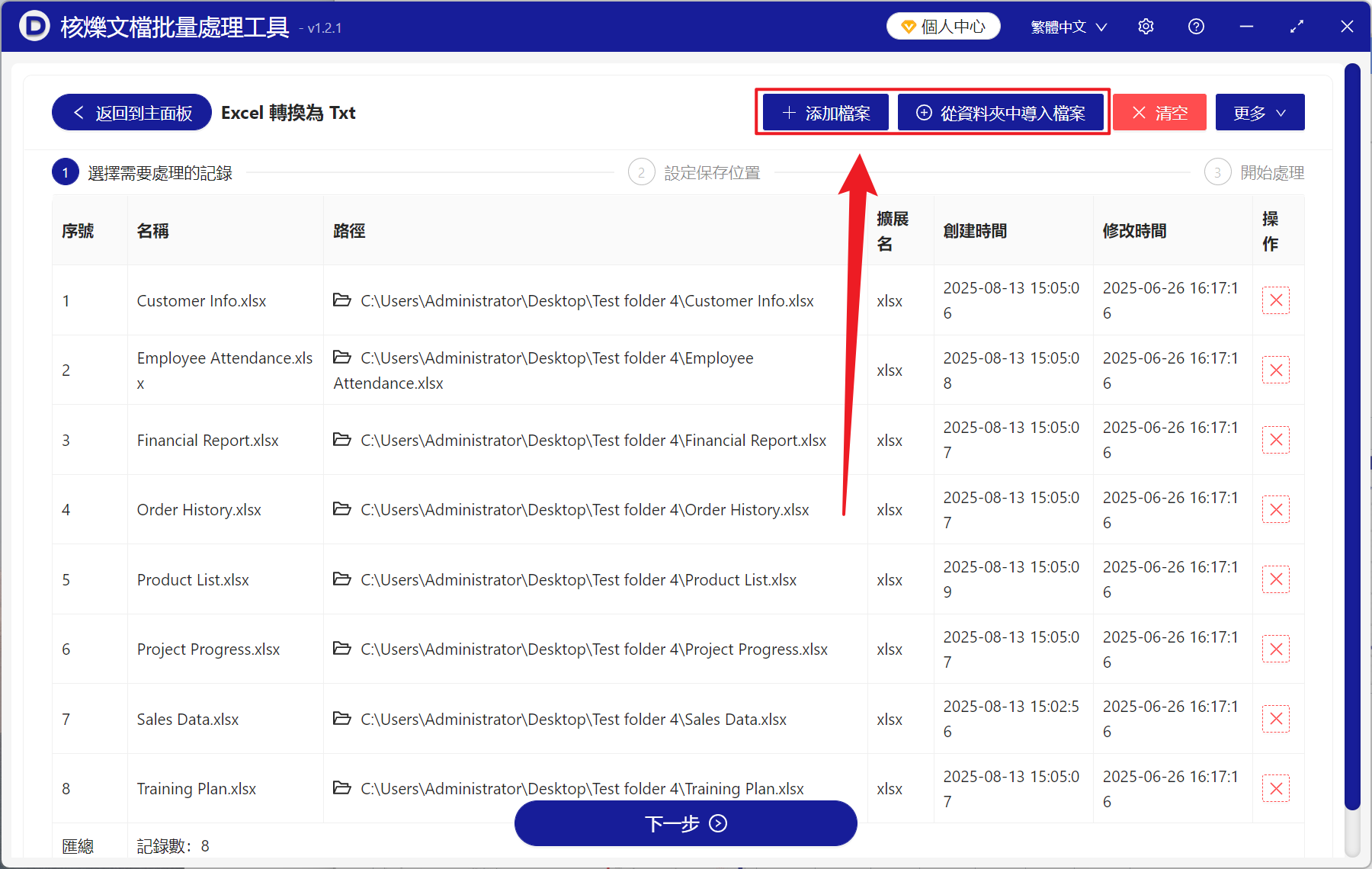
3、等待處理結束之後,點擊紅色路徑,打開文件夾查看轉換成功的 TXT 記事本文件。